Lightroom không chỉ là một công cụ chỉnh sửa; nó là đối tác sáng tạo của bạn trong hành trình đến những hình ảnh tuyệt đẹp. Công cụ đầy tính năng này là một bước ngoặt! Hãy khám phá thế giới năng động của Adobe Lightroom, phần mềm được ưa chuộng đang cách mạng hóa chỉnh sửa ảnh cảnh quan.
Từ các cài đặt trước được điều khiển bởi AI mà hiểu rõ trực giác sáng tạo của bạn, đến một nền tảng cộng đồng cho phép bạn vừa học hỏi từ, vừa truyền cảm hứng cho các nhiếp ảnh gia đồng nghiệp, Lightroom cung cấp nhiều hơn là chỉ các thanh trượt và bộ lọc.
Đọc tiếp để tìm hiểu thêm về Adobe Lightroom, trong đánh giá của chúng tôi, chúng tôi sẽ chi tiết các tính năng, ưu và nhược điểm với xếp hạng của chúng tôi, và một kết luận về lý do tại sao bạn nên sử dụng nó.
Nhấp vào “mở” nếu bạn muốn xem chính xác những gì chúng tôi sẽ nói đến trong phần còn lại của bài viết này.
Tổng quan
Adobe Lightroom là gì?
Adobe Lightroom là một phần mềm chuyên biệt được thiết kế cho cả nhiếp ảnh gia chuyên nghiệp và những người yêu thích nghệ thuật nhiếp ảnh. Nó phục vụ như một nền tảng tất cả trong một cho việc chỉnh sửa và tổ chức ảnh, cho phép người dùng thực hiện các điều chỉnh chính xác về độ sáng, độ tương phản và màu sắc.
Khác với Adobe Photoshop, vốn mang tính chất tổng quát hơn, Lightroom tập trung vào việc cung cấp trải nghiệm chỉnh sửa thân thiện với nhiếp ảnh gia. Một trong những tính năng nổi bật của nó là khả năng xử lý các tệp RAW, chuyển đổi chúng thành hình ảnh có thể xem được đồng thời vẫn giữ nguyên dữ liệu gốc.

Phần mềm cũng cung cấp chỉnh sửa không phá hủy, có nghĩa là nó giữ nguyên các tệp gốc trong khi áp dụng thay đổi cho các bản sao. Adobe Lightroom được biết đến với tốc độ và hiệu quả của nó, có khả năng quản lý hàng trăm hoặc thậm chí hàng nghìn hình ảnh cùng lúc.
Nó cung cấp các tính năng mạnh mẽ để tổ chức hình ảnh, bao gồm khả năng tạo bộ sưu tập và album. Với bộ tính năng phong phú, Lightroom thường được coi là một công cụ toàn diện cho tất cả nhu cầu chỉnh sửa liên quan đến nhiếp ảnh.
Thông số kỹ thuật của Adobe Lightroom
| Tính năng | Trợ lý AI / Tính năng AI / Cài đặt Tùy chỉnh Thích ứng / Điều chỉnh Ngũ cốc / Cộng đồng nghệ sĩ / Loại bỏ Nhiễu Tự động / Tự động Chọn Người, Đối tượng và Nền / Công cụ Xóa Nền / Tương tác Cộng đồng / Tìm kiếm & Lọc Cộng đồng / So sánh Các chế độ xem / Sửa Mắt Đỏ / Tạo lại chỉnh sửa / Tối ưu hóa Máy tính để bàn và Di động / Bảng Chọn Mặt nạ / Ứng dụng di động / Sức mạnh của AI cho Nội dung Chất lượng Cao / Tinh chỉnh Bão hòa / Loại bỏ Nhiễu Nền / Loại bỏ Các Vết Không Mong Muốn |
| Phù hợp nhất cho | Cá nhân, Freelancer, Doanh nghiệp nhỏ, Doanh nghiệp vừa, Doanh nghiệp lớn |
| Ngôn ngữ trang web | Tiếng Ả Rập / Brasil / Tiếng Trung / Tiếng Séc / Tiếng Đan Mạch / Tiếng Đức / Tiếng Anh / Tiếng Phần Lan / Tiếng Pháp / Tiếng Hindi / Tiếng Indonesia / Tiếng Ý / Tiếng Nhật / Tiếng Kazakhstan / Tiếng Hàn Quốc / Tiếng Hà Lan / Tiếng Na Uy / Tiếng Ba Lan / Tiếng Slovak / Tiếng Bồ Đào Nha / Tiếng Romania / Tiếng Nga / Tiếng Tây Ban Nha / Tiếng Phần Lan / Tiếng Thụy Điển / Tiếng Thái / Tiếng Thổ Nhĩ Kỳ / Tiếng Ukraina / Tiếng Việt |
| Địa chỉ website | Truy cập trang web chính thức |
| Liên kết hỗ trợ | Trang hỗ trợ |
| Trò chuyện trực tiếp | Không |
| Địa chỉ công ty | San Jose, CA |
| Năm thành lập | 1982 |
Giá cả
Giá Adobe Lightroom: Adobe Lightroom có giá bao nhiêu?
Bước vào thế giới sáng tạo không giới hạn với các gói giá linh hoạt của Adobe Lightroom. Dù bạn là một nhiếp ảnh gia nghiệp dư hay một chuyên gia dày dạn kinh nghiệm, luôn có một gói phù hợp với bạn.
Với các tùy chọn từ $9.99 đến $19.99 mỗi tháng, bạn có thể chọn các tính năng phù hợp nhất với nhu cầu của mình mà không phải lo lắng về vấn đề tài chính. Khám phá các gói dịch vụ và tìm lựa chọn hoàn hảo cho bạn hôm nay!
| Khoảng giá | Từ $9.99 đến $19.99 mỗi tháng |
| Các loại giá cả | Gói đăng ký hàng tháng |
| Kế hoạch miễn phí | Không |
| Thử nghiệm miễn phí | Có, 7 ngày |
| Cam kết hoàn tiền | Vâng, 14 ngày. |
| Liên kết trang giá cả | Xem kế hoạch |
Các gói giá của Adobe Lightroom
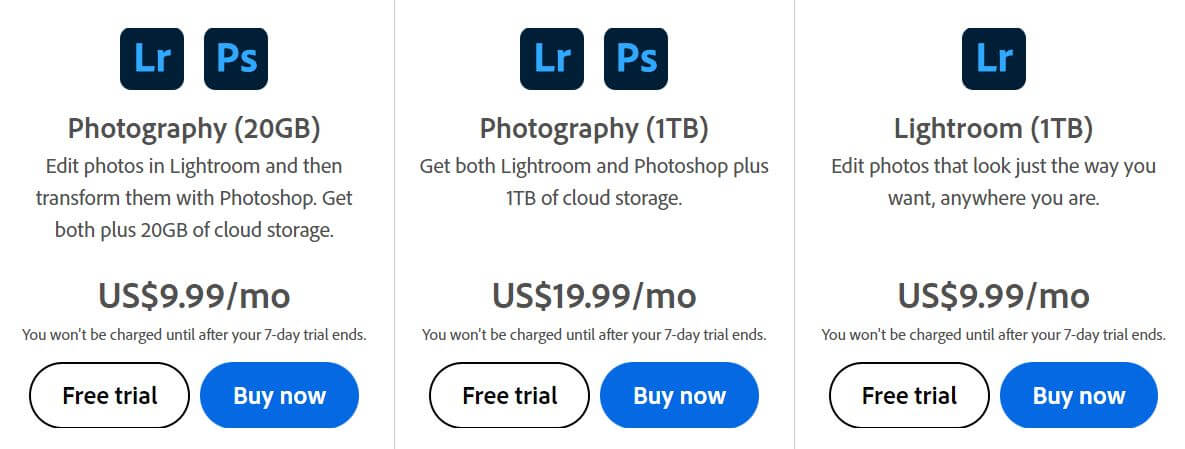
Lightroom (1 TB) – US$9.99/tháng
- Chỉnh sửa ảnhTùy chỉnh ảnh của bạn theo sở thích.
- Lưu trữ Đám mây1TB dung lượng lưu trữ cho khoảng 20,000 hình ảnh DSLR thô hoặc 200,000 hình ảnh JPEG.
- Lightroom cho Di động: Chụp, chỉnh sửa và tổ chức ảnh của bạn mọi lúc mọi nơi.
- Lightroom cho WebChỉnh sửa, tổ chức và chia sẻ ảnh của bạn trong trình duyệt.
- Thử nghiệm miễn phí 7 ngàyHãy thử nghiệm dịch vụ trước khi bạn cam kết.
Nhiếp ảnh (20GB) – US$9.99/tháng
- Chỉnh sửa ảnh trong LightroomTùy chỉnh ảnh của bạn.
- Biến đổi với PhotoshopCác tính năng chỉnh sửa ảnh nâng cao.
- Lưu trữ Đám mây20GB dung lượng lưu trữ.
- Thử nghiệm miễn phí 7 ngàyHãy thử nghiệm dịch vụ trước khi bạn cam kết.
Nhiếp ảnh (1TB) – US$19,99/tháng
- Chỉnh sửa ảnh trong LightroomTùy chỉnh ảnh của bạn.
- Biến đổi với PhotoshopCác tính năng chỉnh sửa ảnh nâng cao.
- Lưu trữ Đám mây1TB dung lượng lưu trữ cho khoảng 20,000 hình ảnh DSLR thô hoặc 200,000 hình ảnh JPEG.
- Lightroom ClassicChỉnh sửa và lưu trữ hình ảnh của bạn trên máy tính để bàn.
- Photoshop trên Máy tính để bàn và iPadSử dụng các tính năng của Photoshop trên cả máy tính để bàn và iPad.
- Adobe PortfolioXây dựng trang web của riêng bạn và chia sẻ những tác phẩm tốt nhất của bạn.
- Thử nghiệm miễn phí 7 ngàyHãy thử nghiệm dịch vụ trước khi bạn cam kết.
Cả hai gói đều cung cấp thử nghiệm miễn phí trong 7 ngày và đi kèm với 1TB lưu trữ đám mây. Gói Nhiếp ảnh cung cấp thêm lợi ích của Photoshop trên cả máy tính để bàn và iPad, cùng với Lightroom Classic và Adobe Portfolio.
Tính năng
Các tính năng của Adobe Lightroom: Bạn có thể làm gì với nó?
Adobe Lightroom cung cấp một bộ tính năng toàn diện được thiết kế để phục vụ cho cả nhiếp ảnh gia nghiệp dư và các chuyên gia dày dạn kinh nghiệm.
Từ khả năng che phủ nâng cao cho việc chỉnh sửa chính xác đến các đề xuất cài đặt được hỗ trợ bởi AI, Lightroom nhằm mục đích tối ưu hóa quy trình chỉnh sửa ảnh của bạn. Dù bạn đang chỉnh sửa trên máy tính để bàn hay di động, Lightroom cung cấp một loạt công cụ để biến tầm nhìn sáng tạo của bạn thành hiện thực.
Loại bỏ tiếng ồn tự động

Tính năng Denoise chỉ dành cho máy tính để bàn, được điều khiển bởi AI, được thiết kế để giải quyết một trong những vấn đề phổ biến nhất trong nhiếp ảnh kỹ thuật số: nhiễu. Dù đó là hạt từ điều kiện ánh sáng yếu hay các hiện tượng từ thiết lập ISO cao, tính năng này hoạt động để loại bỏ những khuyết điểm này.
Nó thực hiện điều đó trong khi vẫn giữ lại các chi tiết thiết yếu trong hình ảnh, làm cho nó trở nên lý tưởng cho việc cải thiện chất lượng của ảnh RAW.
Các thuật toán AI phân tích các mẫu tiếng ồn và loại bỏ chúng, cung cấp một hình ảnh sạch hơn, rõ ràng hơn mà không cần điều chỉnh thủ công. Tính năng này có thể là cứu cánh cho các nhiếp ảnh gia thường xuyên chụp trong điều kiện ánh sáng khó khăn.
Chỉnh sửa di động nhanh hơn bao giờ hết
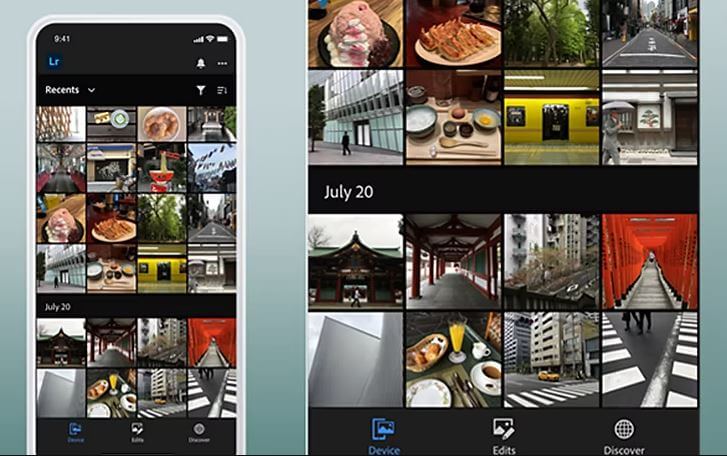
Chỉ có trên phiên bản di động của Adobe Lightroom, tính năng này cho phép bạn truy cập ngay lập tức và chỉnh sửa ảnh được lưu trữ trên thiết bị di động của bạn mà không cần phải nhập chúng vào ứng dụng trước. Điều này giúp tối ưu quy trình chỉnh sửa, làm cho việc chỉnh sửa ảnh khi đang di chuyển trở nên nhanh chóng và tiện lợi hơn.
Khi bạn chạm vào một bức ảnh hoặc video trong Apple iCloud hoặc Android Gallery, ứng dụng Lightroom di động sẽ mở nó ngay lập tức để chỉnh sửa.
Điều này loại bỏ nhu cầu nhập liệu thủ công và tiết kiệm thời gian, đặc biệt khi bạn chỉnh sửa khi di chuyển. Tính năng này nhằm mục đích làm cho trải nghiệm chỉnh sửa trên di động trở nên liền mạch như phiên bản trên máy tính để bàn.
Cách chính xác để chỉnh sửa người dùng

Tính năng Chọn Người đi xa hơn nhận diện khuôn mặt cơ bản. Nó cho phép bạn nhắm mục tiêu cụ thể vào các khu vực như tóc trên mặt và quần áo để chỉnh sửa. Ví dụ, bạn có thể tách riêng một bộ râu để điều chỉnh màu sắc hoặc kết cấu mà không ảnh hưởng đến phần còn lại của khuôn mặt.
Tương tự, bạn có thể chọn một chiếc áo hoặc chiếc váy để thay đổi màu sắc hoặc nâng cao chi tiết của nó. Mức độ chính xác này đặc biệt hữu ích cho các nhiếp ảnh gia chân dung và người chỉnh sửa ảnh.
Cài đặt trước thích ứng

Cài đặt Sẵn Thích Ứng trong Adobe Lightroom không chỉ là các bộ lọc đơn giản. Nó được thiết kế để cung cấp các chỉnh sửa tinh vi, chuyên nghiệp chỉ với một cú nhấp chuột.
Tính năng này sử dụng học máy để phân tích nội dung của bức ảnh của bạn và đề xuất các cài đặt trước hiệu quả nhất. Các cài đặt trước này có thể được áp dụng một cách chọn lọc cho các khu vực cụ thể của bức ảnh.
Ví dụ:
- Bạn có thể áp dụng một cài đặt làm mịn da chỉ cho khuôn mặt trong một bức chân dung trong khi vẫn giữ nguyên nền. Những cài đặt này thích ứng với nội dung của bức ảnh, giúp dễ dàng đạt được vẻ ngoài bóng bẩy, chuyên nghiệp mà không cần điều chỉnh thủ công.
- Một preset tập trung vào cảnh quan có thể làm nổi bật màu xanh trong bầu trời và màu xanh lá trong tán lá, trong khi một preset chân dung có thể làm mịn kết cấu da và làm nổi bật màu mắt.
Điều này loại bỏ những suy đoán trong việc chỉnh sửa và tăng tốc quy trình làm việc. Dù bạn đang làm việc với phong cảnh, chân dung hay bất kỳ loại ảnh nào khác, những preset này cung cấp một cách nhanh chóng để áp dụng các chỉnh sửa phức tạp nhằm nâng cao chất lượng tổng thể của hình ảnh.
Thanh trượt số lượng cài sẵn

Thanh trượt Số tiền Cài sẵn mới được giới thiệu cho phép bạn điều chỉnh mức độ mạnh của bất kỳ cài sẵn nào đã áp dụng. Có sẵn trên cả máy tính để bàn và di động, tính năng này cho bạn sự linh hoạt để kiểm soát mức độ ảnh hưởng của cài sẵn đến hình ảnh của bạn, với các mức độ mạnh từ 0 đến 200.
Điều này đặc biệt hữu ích cho những ai thích hiệu ứng của một preset nhưng cảm thấy nó quá mạnh hoặc quá nhẹ cho bức ảnh cụ thể của họ.
Remix trong Lightroom Desktop: Tạo lại chỉnh sửa

Chỉ có trên Lightroom cho di động, tính năng Tạo Lại Chỉnh sửa cho phép bạn ghi lại và chia sẻ quy trình chỉnh sửa của mình.
Đây là một cách tuyệt vời để trình bày các kỹ thuật chỉnh sửa của bạn, truyền cảm hứng cho người khác, hoặc thậm chí tạo nội dung giáo dục. Tính năng này ghi lại tất cả các bước bạn thực hiện khi chỉnh sửa một bức ảnh và tổng hợp chúng thành một bản phát lại có thể chia sẻ với người khác.
Tinh chỉnh Độ bão hòa trong Lightroom

Tính năng chỉ dành cho máy tính để bàn này giới thiệu một thanh điều chỉnh Độ bão hòa tinh chỉnh đặc biệt hoạt động cùng với các điều chỉnh Đường cong điểm.
Nó cho phép bạn tinh chỉnh thủ công các mức độ bão hòa trong hình ảnh của mình, mang lại cho bạn nhiều kiểm soát hơn về cường độ màu sắc và sự cân bằng. Điều này đặc biệt hữu ích cho những nhiếp ảnh gia muốn đạt được việc phân loại màu sắc chính xác trong tác phẩm của họ.
Điều chỉnh độ hạt trong Lightroom
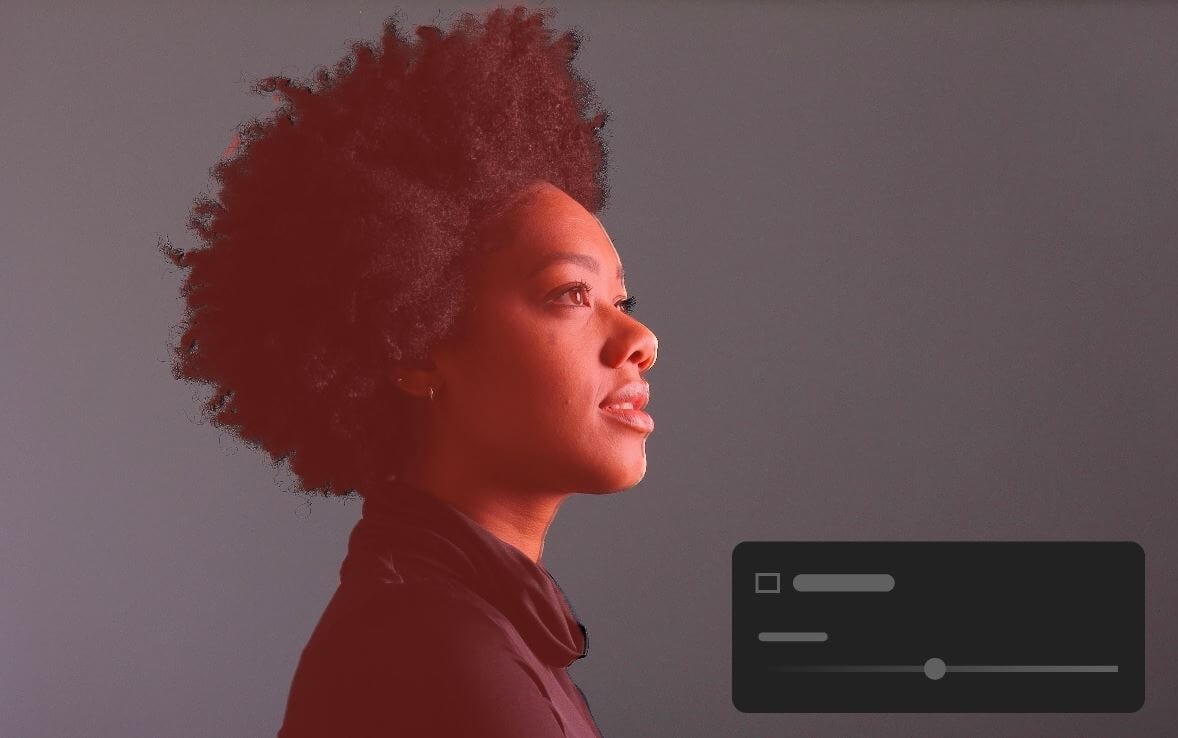
Cũng là một tính năng chỉ dành cho máy tính để bàn, công cụ Grain in Masking cho phép bạn thêm hiệu ứng hạt vào các khu vực cụ thể của hình ảnh.
Điều này được thực hiện thông qua bảng Masking, nơi bạn có thể chọn các khu vực mà bạn muốn áp dụng grain. Thêm grain có thể mang lại cho bức ảnh của bạn một chất lượng có kết cấu hơn, giống như phim, và việc áp dụng nó một cách có chọn lọc cho phép có được một cái nhìn tinh tế và đồng nhất hơn trên bức ảnh của bạn.
Chọn Đối tượng hoặc Bầu trời trong Lightroom
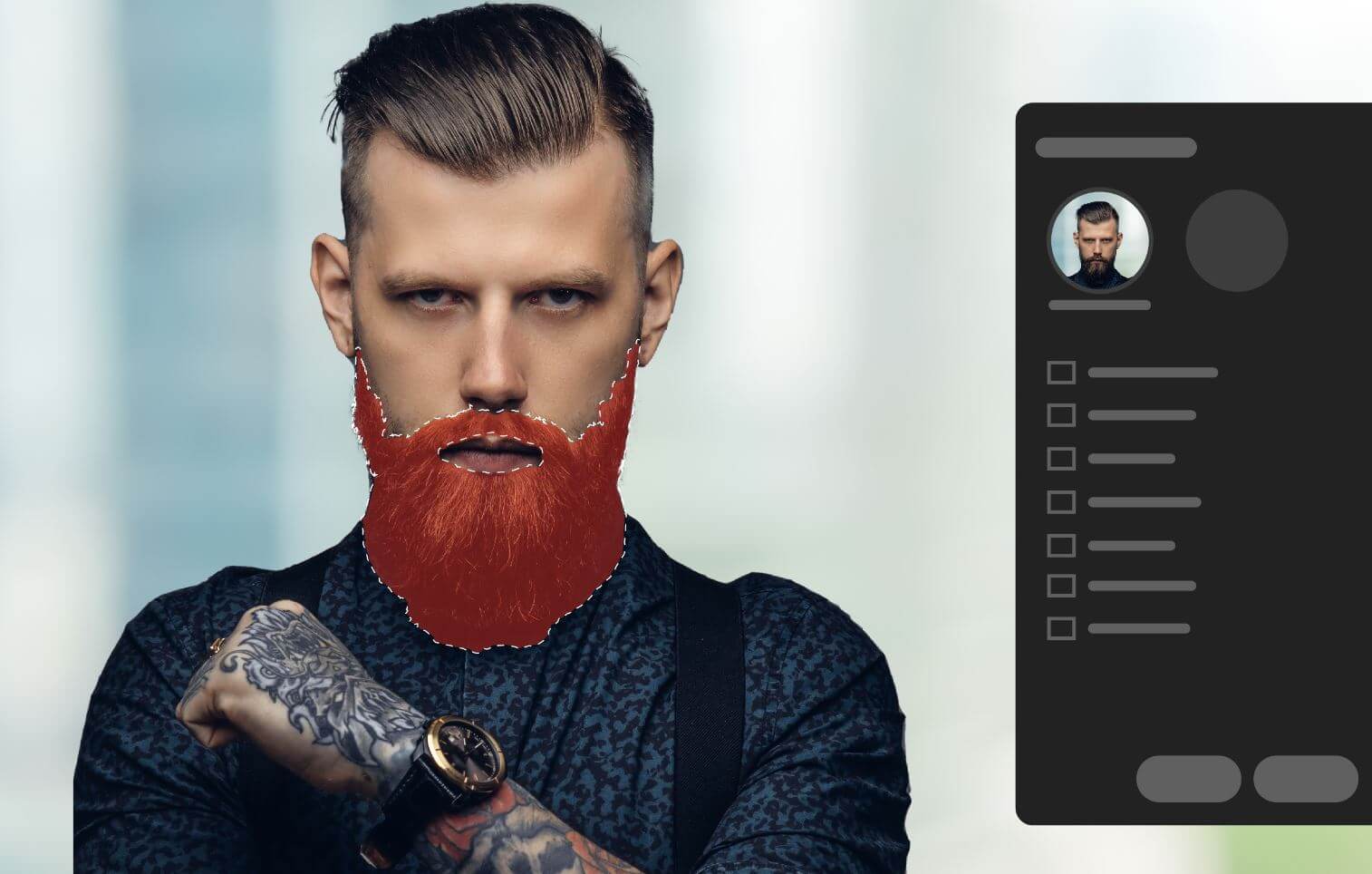
Tính năng che mặt người được hỗ trợ bởi AI đã nhận được nhiều nâng cấp đáng kể. Nó hiện có thể tự động tạo mặt nạ cho tóc mặt và trang phục, cho phép chỉnh sửa tinh vi các khu vực cụ thể này.
Ngoài ra, tính năng này hiện hỗ trợ chỉnh sửa Đường cong trong mặt nạ, mang lại nhiều kiểm soát hơn đối với các điều chỉnh tông màu. Điều này đặc biệt có lợi cho các nhiếp ảnh gia chân dung, những người cần mức độ chính xác cao trong việc tách biệt và chỉnh sửa các đặc điểm khuôn mặt và trang phục riêng lẻ.
Loại bỏ các điểm không mong muốn một cách liền mạch

Có sẵn trên cả phiên bản máy tính và di động của Adobe Lightroom, công cụ Remove dựa trên nội dung là một phần của bảng Healing. Nó cho phép bạn loại bỏ các điểm và đối tượng không mong muốn khỏi ảnh của bạn bằng cách lấy mẫu nội dung từ các khu vực khác của hình ảnh.
Bạn có thể xác định kích thước và độ mờ của cọ vẽ, sau đó kéo nó qua các vùng bạn muốn phục hồi. Adobe Lightroom sẽ phân tích và làm đầy vùng chọn bằng nội dung phù hợp nhất với khu vực xung quanh.
Để kiểm soát nâng cao hơn, bạn có thể thay đổi khu vực được lấy mẫu một cách thủ công bằng cách sử dụng các phím tắt cụ thể tùy thuộc vào hệ điều hành của bạn.
Tự động chọn người, đối tượng và nền

Chỉ dành cho phiên bản desktop của Adobe Lightroom, các tính năng tạo mặt nạ mới trong bảng điều khiển Tạo mặt nạ cho phép chỉnh sửa nhanh chóng và chính xác các phần cụ thể của một bức ảnh.
Dù là da, răng, mắt hay đối tượng, bạn có thể thực hiện các điều chỉnh chi tiết. Thanh trượt Lượng Mặt nạ cũng cho phép bạn kiểm soát cường độ tổng thể của các chỉnh sửa đã thực hiện trong một mặt nạ.
Dễ dàng so sánh ảnh trong khi chỉnh sửa

Tính năng này chỉ có sẵn trên phiên bản máy tính để bàn của Adobe Lightroom. Nó cho phép bạn chỉnh sửa ảnh trong chế độ So sánh, sử dụng tất cả các điều khiển chỉnh sửa có sẵn. Điều này đặc biệt hữu ích cho việc điều chỉnh bên cạnh nhau và đảm bảo tính nhất quán giữa nhiều bức ảnh.
Nhanh chóng đảo ngược mặt nạ trong Bảng điều khiển Mặt nạ

Khả năng đảo ngược mặt nạ là một bổ sung mới trong bảng điều khiển Mặt nạ của Adobe Lightroom, có sẵn trên cả nền tảng máy tính để bàn và di động. Tính năng này đặc biệt hữu ích khi bạn muốn áp dụng điều chỉnh cho các khu vực đối lập với lựa chọn ban đầu của bạn.
Ví dụ, nếu bạn đã che một đối tượng và điều chỉnh nó, bạn có thể dễ dàng đảo ngược mặt nạ để áp dụng các điều chỉnh khác cho nền. Nhiều công cụ che mặt như Chọn Đối Tượng, Chọn Bầu Trời và Bút vẽ có sẵn để thực hiện các lựa chọn chính xác.
Tìm kiếm & Lọc Cộng đồng

Tính năng này tăng cường khía cạnh cộng đồng của Adobe Lightroom bằng cách cho phép người dùng tìm kiếm hướng dẫn, hướng dẫn chỉnh sửa và thậm chí là các nhiếp ảnh gia khác trong ứng dụng.
Có sẵn trên cả máy tính để bàn và di động, tính năng này đi kèm với các tùy chọn bộ lọc cho phép bạn thu hẹp tìm kiếm dựa trên các tiêu chí cụ thể, chẳng hạn như chủ đề hoặc các cài đặt trước có thể tải xuống.
Chỉnh sửa ảnh từ những nhiếp ảnh gia khác và cho phép họ chỉnh sửa ảnh của bạn.

Tính năng tập trung vào cộng đồng này có sẵn trên các nền tảng di động và web. Được biết đến với tên gọi tab Remix, nó cho phép bạn chỉnh sửa các bức ảnh được chia sẻ bởi những thành viên khác trong cộng đồng và ngược lại. Điều này tạo ra một môi trường học tập cộng tác nơi người dùng có thể lấy cảm hứng từ công việc của nhau.
Sửa lỗi mắt đỏ trong ảnh của bạn một cách nhanh chóng.
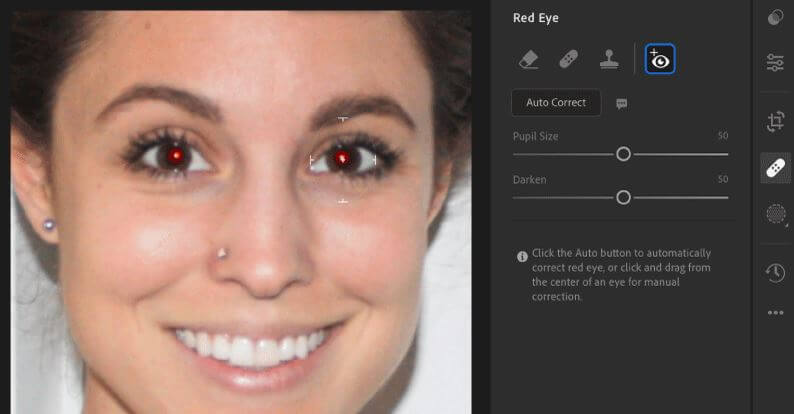
Phiên bản desktop của Adobe Lightroom hiện đã bao gồm công cụ tự động sửa mắt đỏ, sử dụng các thuật toán machine learning để xác định và tự động sửa lỗi mắt đỏ trong các bức ảnh. Tính năng này giúp tăng tốc quá trình chỉnh sửa chân dung và cải thiện độ chính xác của việc sửa mắt đỏ.
Kết luận
Đánh giá Adobe Lightroom: Tại sao bạn nên sử dụng nó?
Adobe Lightroom cung cấp một bộ tính năng toàn diện. dành cho cả nhiếp ảnh gia nghiệp dư và chuyên nghiệp. Với bản cập nhật mới nhất, bạn sẽ có nhiều quyền kiểm soát hơn trong quá trình chỉnh sửa của mình thông qua khả năng Masking nâng cao, cho phép thực hiện các điều chỉnh cục bộ chính xác.
Phần mềm cũng giới thiệu tính năng lựa chọn chủ đề và bầu trời tự động, giúp bạn dễ dàng chỉnh sửa các phần cụ thể trong ảnh của mình. Các Preset Được Gợi Ý dựa trên AI giúp bạn tiết kiệm thời gian, trong khi tab Remixes giúp bạn kết nối và học hỏi từ một cộng đồng những người chụp ảnh.
Những tính năng bổ sung như hỗ trợ cho các máy ảnh và ống kính mới, cũng như các cải tiến khác như thời gian tải nhanh hơn, khiến Lightroom trở thành một công cụ mạnh mẽ cho việc chỉnh sửa ảnh.

Ưu điểm:
- Các tính năng che dấu nâng cao: Đạt được kiểm soát chính xác hơn đối với các điều chỉnh cục bộ với các công cụ mới trong bảng Masking.
- Cài đặt sẵn hỗ trợ AILightroom đề xuất các preset dựa trên bức ảnh của bạn, làm cho quá trình chỉnh sửa trở nên nhanh chóng và hiệu quả hơn.
- Sự tham gia của cộng đồngTab Remixes cho phép bạn trưng bày công việc của mình và học hỏi từ những nhiếp ảnh gia khác.
- Quản lý Hình ảnh NhanhTổ chức và quản lý ảnh của bạn một cách hiệu quả với hệ thống lập danh mục của Lightroom.
- Hỗ trợ ống kính và camera phong phúCác bản cập nhật thường xuyên thêm hỗ trợ cho các máy ảnh và ống kính mới.
Nhược điểm:
- Tốn tài nguyênPhần mềm có thể yêu cầu cao trên hệ thống của bạn, đặc biệt trên những máy tính yếu hơn.
- Mô hình đăng kýLightroom yêu cầu một khoản đăng ký hàng tháng, điều này có thể không lý tưởng cho mọi người.
- Chỉnh sửa ảnh hạn chế: Mặc dù rất tốt cho việc chỉnh sửa màu sắc và quản lý ảnh, nhưng nó không được thiết kế cho việc chỉnh sửa ảnh chi tiết.
Bằng cách kết hợp giao diện thân thiện với người dùng cùng với các tính năng mạnh mẽ và một cộng đồng hỗ trợ, Adobe Lightroom nổi bật như một công cụ vô giá cho nhiếp ảnh gia ở mọi cấp độ.
Câu hỏi thường gặp

